Piyasadaki en iyi DVD kopyalama aracının yardımıyla DVD medyasını Flex akış sunucularına nasıl kopyalayacağınıza dair eksiksiz bir kılavuz için bu makaleyi okuyun. Ayrıca Plex medya sunucusuna daha sorunsuz bir dosya aktarım süreci için yararlı ipuçları da sağlayacağız.
Akış hizmetleri söz konusu olduğunda, Plex uygulaması medya sunucularına yüklenen dosyaları yönetme yeteneği nedeniyle en benzersiz olanlardan biridir. Bu, aracı Plex'e geçişten sonra filmleri ve şovları yönetmek için iyi bir seçenek haline getirir. Ne yazık ki Plex, dijital olarak taşınmadıkları için DVD dosyalarını ham halleriyle işleyemez. Bu makalede, okuyucularımızın nasıl yapılacağını öğrenmelerine yardımcı olmak için eksiksiz bir kılavuz sunacağız DVD'leri Plex'e aktarın Plex akışının erişilebilir olduğu modern cihazlarda DVD videolarının izlenmesini daha rahat hale getirmek için medya sunucusu.

- Bölüm 1. DVD'leri Plex'e Aktarmadan Önce Hazırlık
- Bölüm 2. DVD'ler Plex'e Nasıl Aktarılır
- Bölüm 3. DVD'yi Plex'e Nasıl Kopyalayacağınıza Dair SSS
Bölüm 1. DVD'leri Plex'e Aktarmadan Önce Hazırlık
Bu rehbere, DVD'leri Plex'e aktarmadan önce dikkate almanız gereken kullanışlı ipuçlarını sunarak başlayacağız. Bunların hepsinin, ister film ister TV dizisi ev sürümleri olsun, farklı DVD içerikleri için geçerli olduğunu unutmayın.
Plex için Uyumlu Formatları Öğrenin
Plex, MP4, MKV, AVI, MOV, WMV ve FLV dahil olmak üzere çoğu video formatını destekler. Ancak, video akışını daha akıcı hale getirmek ve karmaşık kod dönüştürme gerektirmemek için daha düşük bit hızına sahip bir format seçmenizi öneririz. Plex MKV oynatabilir, yüksek kalitesi kod dönüştürmeyi zorlaştırıyor.
Yeterli Sabit Disk Alanı Sağlayın
Daha hızlı bir dosya geçiş süreci için, sabit sürücünüzün yükleme sürecini çok daha hızlı hale getirecek kadar fazladan alana sahip olduğundan emin olun. İçe aktarmak istediğiniz dosyayı bulmak da daha yönetilebilir olacaktır.
Kararlı Bir Ağ Bağlantısı Sağlayın
İnternet bağlantınız, gelişmiş bir içe aktarma hızı için hayati önem taşır. Bu, özellikle Plex medya sunucusuna birden fazla sezonluk gösteri veya dizi eklerseniz önemlidir.
Güvenilir bir DVD Kopyalama Yazılımı Kullanın
Bir DVD kopyalama yazılımı seçerken, çıkış ayarı olarak birden fazla dijital dosyaya sahip olanı kullanın. Ayrıca video kodlayıcı ve bit hızı ayarlarını ayarlayabiliyorsa bu da yardımcı olur. Bir sonraki bölümde önerilen araç iyi bir seçimdir.
Plex için DVD'leri Kopyalamak için En İyi Formatları Kullanın
Plex bir akış hizmeti olduğundan, yaygın olarak desteklenen bir format tavsiye edilir. MP4 formatı, Plex'e eklemek istediğiniz kopyalanmış DVD'ler için en iyi seçenektir. Yeterince düşük bir bit hızına sahiptir ancak videonun kalitesini garanti eder.
Bölüm 2. DVD'ler Plex'e Nasıl Aktarılır
2.1 Blu-ray Master Free DVD Ripper ile DVD'leri Dijitale Dönüştürün
DVD medyasını Plex ile uyumlu hale getirmek için en iyi formatları tartıştığımıza göre, makalenin bu bölümü Windows ve Mac için en güvenilir DVD kopyalama aracının kullanımıyla ilgili bir eğitim sağlayacaktır. Blu-ray Master Ücretsiz DVD Dönüştürücü.
Windows 11/10/8 ve macOS 10.12 veya üzeri ile uyumlu olan, modern bilgisayarlar için optimize edilmiş bu DVD kopyalama programı, DVD videolarını Plex medya sunucusu için en iyi format olan MOV, MKV, AVI, FLV ve MP4 gibi Plex uyumlu formatlara dönüştürmek istiyorsanız ideal bir seçimdir.
Ek olarak, dönüştürülecek videoların kodlayıcı, çözünürlük ve bit hızı ayarlarını düzenleyerek bunları akış hizmetleri için daha uygun hale getirebilirsiniz. Bit hızı ayarlaması, daha yüksek bir bit hızı için kod dönüştürme gerektirdiğinden Plex için kritik öneme sahiptir. Daha akıcı bir görüntüleme deneyimi için dönüştürülen videoların bit hızını düşürün.
Son olarak, program artırılmış özelleştirme için video kırpıcılar, düzelticiler ve 3D düzenleyiciler gibi temel düzenleme araçlarını da kullanabilir. Ayrıca, daha fazla kişiselleştirme için aktarılan filmlerinizin ses parçalarını ve altyazılarını da değiştirebilirsiniz.
Blu-ray Master Free DVD Ripper'ı DVD medya ripleme yazılımı olarak nasıl kullanacağınızı öğrenmek için lütfen Blu-ray Master Free DVD Ripper'ı kullanma kılavuzumuzu okuyun. Her adımı daha kolay takip etmek için önce indirmeyi unutmayın.
Ücretsiz indirin
Pencereler için
Güvenli indirme
Ücretsiz indirin
macOS için
Güvenli indirme
Aşama 1.Bilgisayarınızdaki veya harici bir DVD sürücüsünü kullanarak Plex Media Server'a aktarmak istediğiniz DVD'yi açın. Bilgisayarınızın ve Blu-ray Master Free DVD Ripper'ın diski okumasını bekleyin. İşlem tamamlandığında, Disk Yükleme seçeneği DVD'ye erişmek için ripper yazılımını kullanmak için tıklayın TAMAM Seçiminizi onaylamak için.

Adım 2.Blu-ray Master Free DVD Ripper'ın DVD'nin içeriğini okumasını ve yazılımın ana menüsünde DVD medyasını görüntülemesini bekleyin.
DVD içeriği gösterildikten sonra, dijital olarak dönüştürmek istediklerinizi tıklayarak seçin. Kontrol etmek her taranan medyanın yanına işaret koyun. Sonra, tıklayın Araştır Dönüştürülen videoların bilgisayarınızda kaydedileceği konumu ayarlamak için.

Aşama 3.DVD'den dijital olarak dönüştürülecek videoları seçtikten sonra, Dönüştürmek Blu-ray Master Free DVD Ripper tarafından taranan DVD medyasını dijitalleştirmeye başlamak için. Son olarak, dönüştürme işleminin bitmesini bekleyin ve ardından dönüştürülen dijital dosyaları ayarladığınız konumda bulun.

DVD videonuz dijital olarak dönüştürüldükten sonra, özellikle Plex'e aktarılan videolar için en çok tavsiye edilen MP4 formatını kullandıysanız, akış hizmeti artık başarıyla dönüştürdüğünüz dijital dosyayı kolayca okuyabileceğinden, onu Plex medya sunucusuna ekleyebilirsiniz.
2.2 Kopyalanmış DVD'leri Plex'e Aktarma
Artık DVD ortamını dijital ortama dönüştürmeyi tamamladığınıza göre, bu videoları nasıl aktaracağınızı öğrenmeniz yeterli. Plex Medya Oynatıcı'nin sunucusu. Nasıl yapılacağını öğrenmek için lütfen aşağıdaki kılavuzu okuyun. Zor olabilir, ancak her adımı takip etmek dosya geçiş sürecini tamamlamanıza yardımcı olacaktır.
Aşama 1.Plex Web Uygulaması istemcisini açın ve Ayarlar simge.

Adım 2.Ayarlar menüsünde Yönet seçeneklerine gidin ve şunu seçin: Kütüphaneler. Tıklamak Kütüphane Ekle Kütüphaneler menüsünde.

Aşama 3.Açılan Kütüphane türü menüsünde, Filmler.

Adım 4.Tıklamak Klasör Ekle ve Seç Medya Oynatıcısına Göz Atın Bilgisayarınızın dosya yöneticisini açmak için. Dönüştürülen DVD medyasını kaydettiğiniz klasörü bulun.
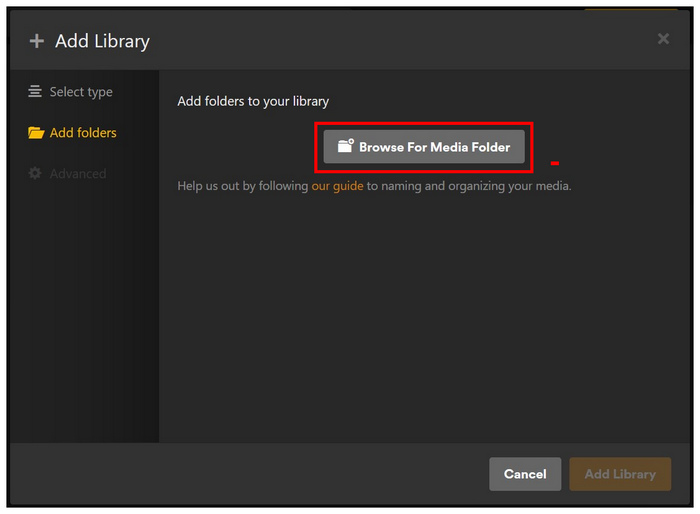
Adım 5.Son olarak, medyanın kaydedildiği klasörü bulduğunuzda, Eklemek ve seçiminizi tıklayarak onaylayın Kütüphane Ekle Ana Kütüphane menüsüne.

Artık video Plex Media Server'a eklendiğine göre, Plex uygulamasının indirilebildiği herhangi bir cihazda izleyebilirsiniz. Bazı popüler seçenekler arasında Google TV, Apple TV, Smart TV, Android, iOS, Windows ve Mac bulunur.
Bölüm 3. DVD'yi Plex'e Nasıl Kopyalayacağınıza Dair SSS
-
DVD'leri Plex sunucusuna kopyalayabilir miyim?
Evet, yapabilirsiniz. Ancak, önce bunları dijital olarak dönüştürmeniz gerekir. Bunu mümkün kılmak için bir DVD kopyalama aracına ihtiyacınız var.
-
Plex için DVD kopyalamanın en iyi formatı nedir?
MP4, Plex videoları için en iyi formattır. En çok desteklenen video formatıdır. Ayrıca daha akıcı bir akış için yeterince düşük bir bit hızına sahiptir.
-
Plex'e istediğim yerden film ekleyebilir miyim?
Evet, Plex birden fazla video kaynağını destekler. Buna indirilen videolar da dahildir. Ayrıca DVD'leri dijital olarak dönüştürdükten sonra ekleyebilirsiniz.
-
Plex için DVD'leri kopyalamanın en iyi yolu nedir?
Blu-ray Master Free DVD Ripper en iyi seçenektir. Bu yazılım ücretsizdir ve kullanımı kolaydır. Ayrıca Plex'in tarafında daha hızlı kod dönüştürme için videoların bit hızını ayarlayabilir.
-
DVD'leri Plex'e dönüştürmek zor mu?
Hayır, öyle değil. Sadece DVD'leri nasıl kopyalayacağınızı öğrenmeniz gerekiyor. Bu, Blu-ray Master Free DVD Ripper ile kolaylaştırılmıştır.
Çözüm
Artık size DVD-to-Plex video dosyası taşıma konusunda detaylı bir rehber sağladığımıza göre, bu makale video akışı keyfinizi artırmanıza yardımcı olacak. Blu-ray Master Free DVD Ripper'ı indirin ve DVD medyanızı bugün dijitalleştirmeye başlayın.

